Fedora Linux est reconnu pour sa puissance et sa flexibilité, mais il peut être intimidant pour les nouveaux utilisateurs, surtout ceux accoutumés à des distributions comme Ubuntu. Ce système d'exploitation se concentre davantage sur les développeurs et les utilisateurs expérimentés, ce qui peut rendre l'installation de logiciels un peu déroutante au début.
Pourquoi Fedora est-il unique ?
Contrairement à d'autres distributions Linux, Fedora utilise le gestionnaire de paquets DNF, ce qui lui confère une approche distincte pour l'installation de logiciels. DNF est à la fois puissant et convivial, facilitant la gestion des paquets logiciels.
Méthodes pour installer des logiciels sur Fedora
Voici les principales méthodes pour installer des logiciels sur Fedora Linux :
- Installation via le terminal avec DNF
- Installation via Gnome Software
- Installation via KDE Discover
1. Installer des programmes via le terminal DNF
L'installation de logiciels sur Fedora Linux via le terminal est un processus simple en deux étapes. Tout d'abord, recherchez le programme à l'aide de la commande de recherche DNF, puis installez-le. Par exemple, pour rechercher le navigateur Web Chromium :
dnf search chromium
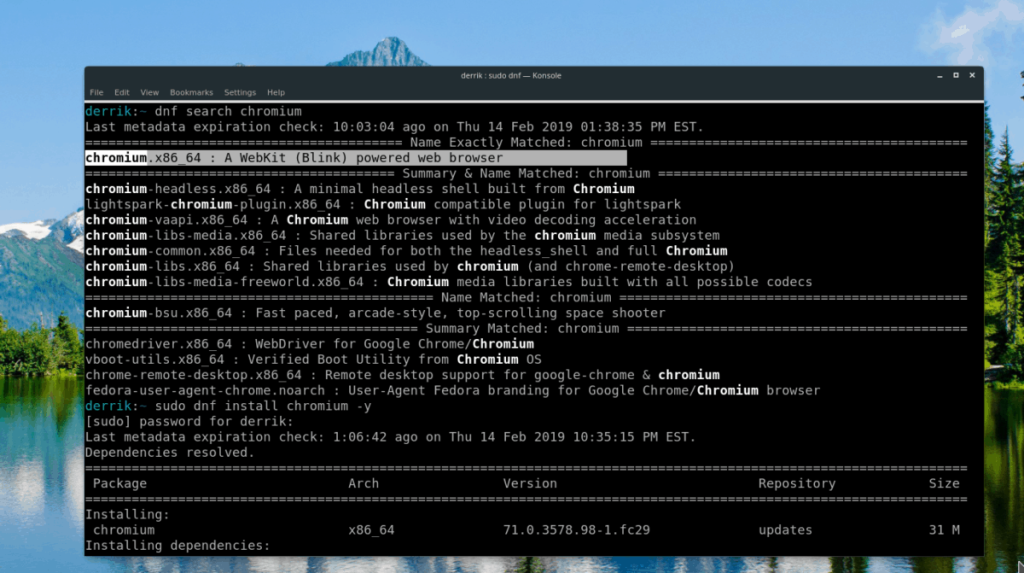
Ensuite, installez le programme avec :
sudo dnf install chromium -y
Si vous devez supprimer un package, utilisez :
sudo dnf remove chromium
2. Installer des programmes avec Gnome Software
Gnome Software est l'outil de gestion des logiciels par défaut dans Fedora. Suivez ces étapes pour l'utiliser :
Étapes d'installation :
- Lancez Gnome Software : Appuyez sur la touche Windows, tapez « Logiciel », et ouvrez l'application.
- Recherchez l'application : Explorez les catégories ou utilisez la barre de recherche pour trouver l'application souhaitée.
- Cliquez sur le programme : Accédez à sa page d'informations.
- Installez le programme : Cliquez sur le bouton « Installer » et entrez votre mot de passe si nécessaire.
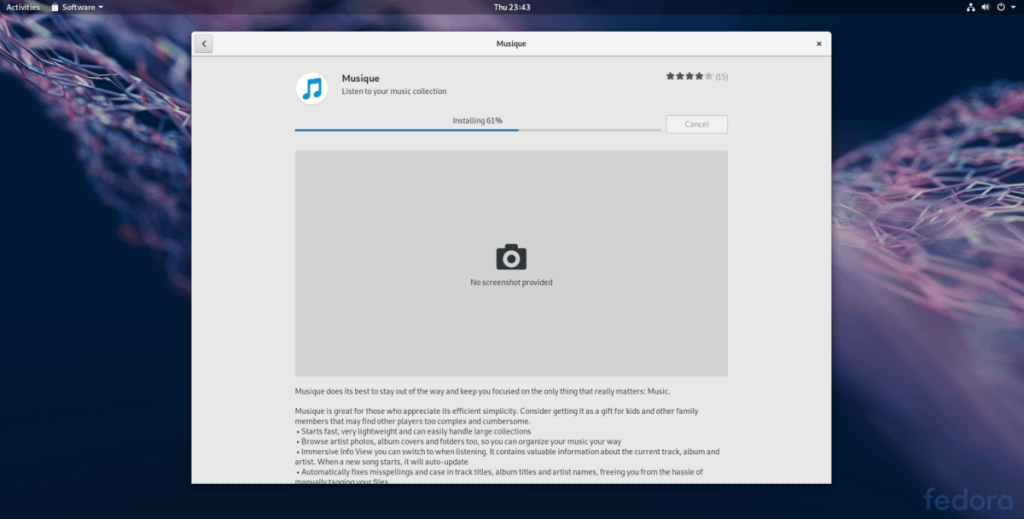
Après l'installation, cliquez sur « Lancer » pour utiliser votre application.
3. Installer des programmes via KDE Discover
Si vous préférez KDE Plasma, vous pouvez utiliser KDE Discover pour installer des logiciels. Voici comment :
Étapes d'installation :
- Ouvrez KDE Discover : Appuyez sur la touche Windows et recherchez « Découvrir ».
- Explorez les applications : Consultez les applications recommandées ou recherchez une application spécifique.
- Cliquez sur l'application : Accédez à sa page d'informations.
- Installez l'application : Cliquez sur le bouton « Installer ».
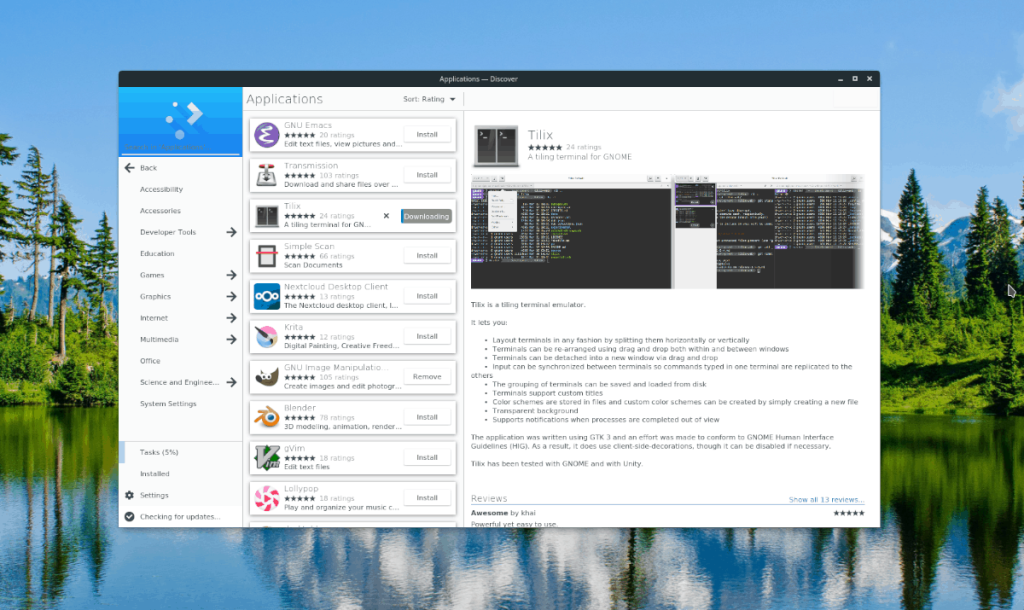
Cliquez sur « Lancer » après l'installation pour démarrer votre nouvelle application.
Conclusion
Installer des logiciels sur Fedora Linux peut sembler complexe, mais avec DNF, Gnome Software et KDE Discover, le processus devient accessible et efficace. Profitez de votre expérience sur Fedora et n'hésitez pas à explorer les capacités que cette distribution Linux offre.

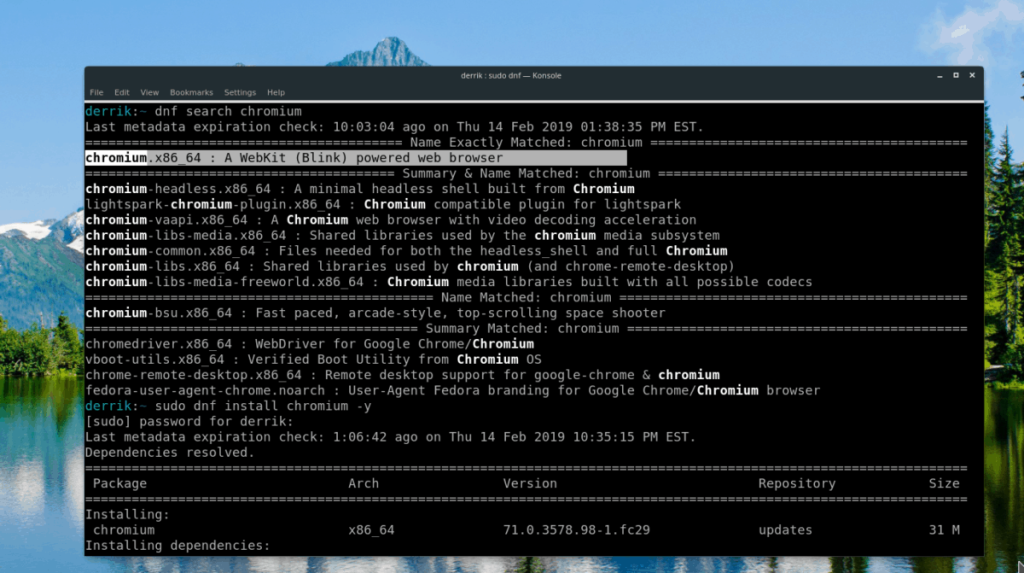
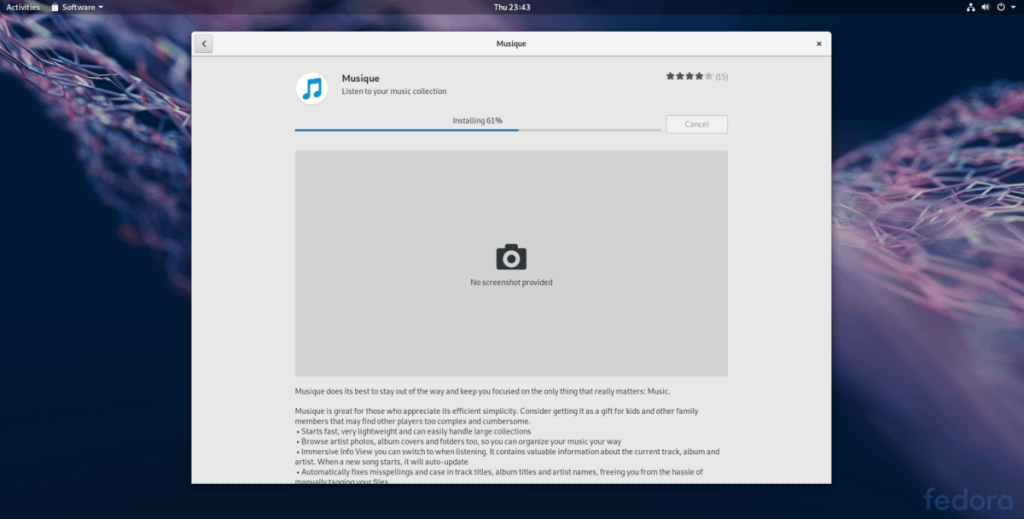
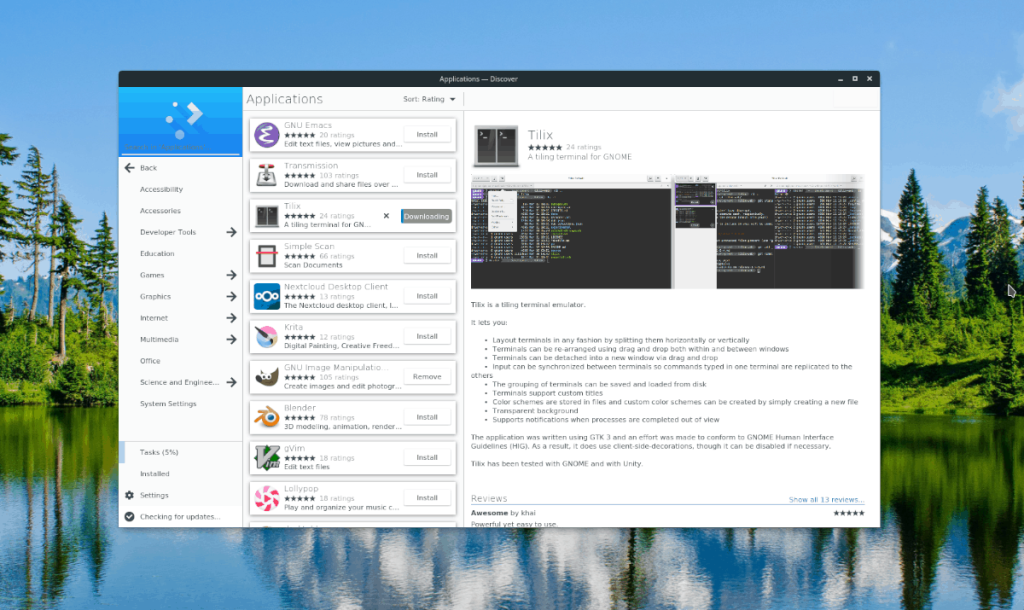



![Téléchargez FlightGear Flight Simulator gratuitement [Amusez-vous] Téléchargez FlightGear Flight Simulator gratuitement [Amusez-vous]](https://tips.webtech360.com/resources8/r252/image-7634-0829093738400.jpg)





Chloé -
Les illustrations auraient été un plus pour ce guide. Malgré ça, très utile! Merci pour ce partage
Chau Tinh -
Moi j'ai réussi à installer GIMP sans problème, en suivant votre guide, c'était trop facile!
Thùy Linh -
C'est vraiment un très bon guide. J'ai enfin pu installer le logiciel sur Fedora sans souci. Merci beaucoup
Duy Sinh 6789 -
En fait, j'ai trouvé que la commande `flatpak install` est super pratique pour installer des logiciels. Ça marche très bien!
Phoenix -
J'adore Fedora, mais je trouve parfois que l'installation de certains logiciels est un vrai casse-tête. Des conseils supplémentaires seraient les bienvenus
Sophie -
Quand j'ai commencé avec Fedora, ça m'a pris du temps pour comprendre comment installer les logiciels. Cet article aurait été très utile à l'époque
Luc -
Merci pour cette info ! J'ai finalement pu mettre à jour mes logiciels sans perdre de temps!
Thúy Ngọc -
Une super ressource pour tous les nouveaux utilisateurs de Fedora! Merci encore pour tout ça.
Élodie -
Bravo pour cet article! Je vais le partager avec mes amis qui souhaitent essayer Fedora. C'est vraiment encourageant
Mia -
C'est vraiment bien écrit! J'ai donc enfin installé mes outils de développement, je suis ravi.
Kevin -
Pourriez-vous faire un article sur les meilleures pratiques d'installation de logiciels sur Fedora? Cela pourrait vraiment aider beaucoup de gens
Linda -
Installer des logiciels sous Fedora est quelque chose que j'ai longtemps craint, mais ça a été plus simple que je ne l'imaginais grâce à votre article
Quang vn -
J'aime Fedora pour sa flexibilité, mais parfois, l'installation de logiciels peut être compliquée. Avez-vous d'autres astuces
Yannick -
Les étapes sont claires, mais je me demande si vous avez rencontré des problèmes d'installation avec certains logiciels?
Sakura -
Je n'ai jamais pensé que Fedora pouvait être aussi convivial. Merci pour ce super article et ces conseils simples!
Céline -
J'ai été embarrassée d'installer un logiciel sur Fedora au début, mais grâce à votre article, les choses semblent plus simples maintenant
Thuy Nguyen -
J'ai utilisé cette méthode pour installer Kdenlive. C'était un jeu d'enfant! Merci
Hương Đà Nẵng -
Merci pour ces étapes claires! J'avais des doutes sur l'utilisation de DNF, mais maintenant je comprends mieux. Continuez comme ça!
Anne -
C'est fou à quel point on se sent accompli après avoir réussi à installer un logiciel sur Linux! Faites-vous toujours cette joie après une installation réussie
Linh mèo -
Vous avez réussi à installer Slack ? J'ai des problèmes avec ça sur Fedora... Des conseils?
Tom -
Merci pour le partage de votre expérience! Je vais sauvegarder cet article pour référence future
Huyền Lizzie -
Merci pour cette explication! J'apprécie vraiment votre aide. Je vais essayer d'installer un nouveau logiciel ce soir
Amélie -
Quelques mots supplémentaires sur la gestion des erreurs d'installation seraient super. Parfois, ça échoue sans explication claire.
Hương KT -
Il serait intéressant d'ajouter des exemples concrets d'applications à installer. Personnellement, j'ai eu du mal avec certains logiciels
Maxim -
Avez-vous essayé d'utiliser Snap pour installer des applications? J'ai trouvé cela très efficace
Mèo con -
Est-ce que quelqu'un peut m'aider à installer un logiciel spécifique? J'ai essayé plusieurs méthodes, mais rien n'a fonctionné...
Victor -
Est-ce qu'il y a des logiciels que vous me recommandez pour l'édition photo sur Fedora
Romain -
Super article! J'ai appris quelque chose de nouveau aujourd'hui. C'est toujours agréable de voir des infos à jour